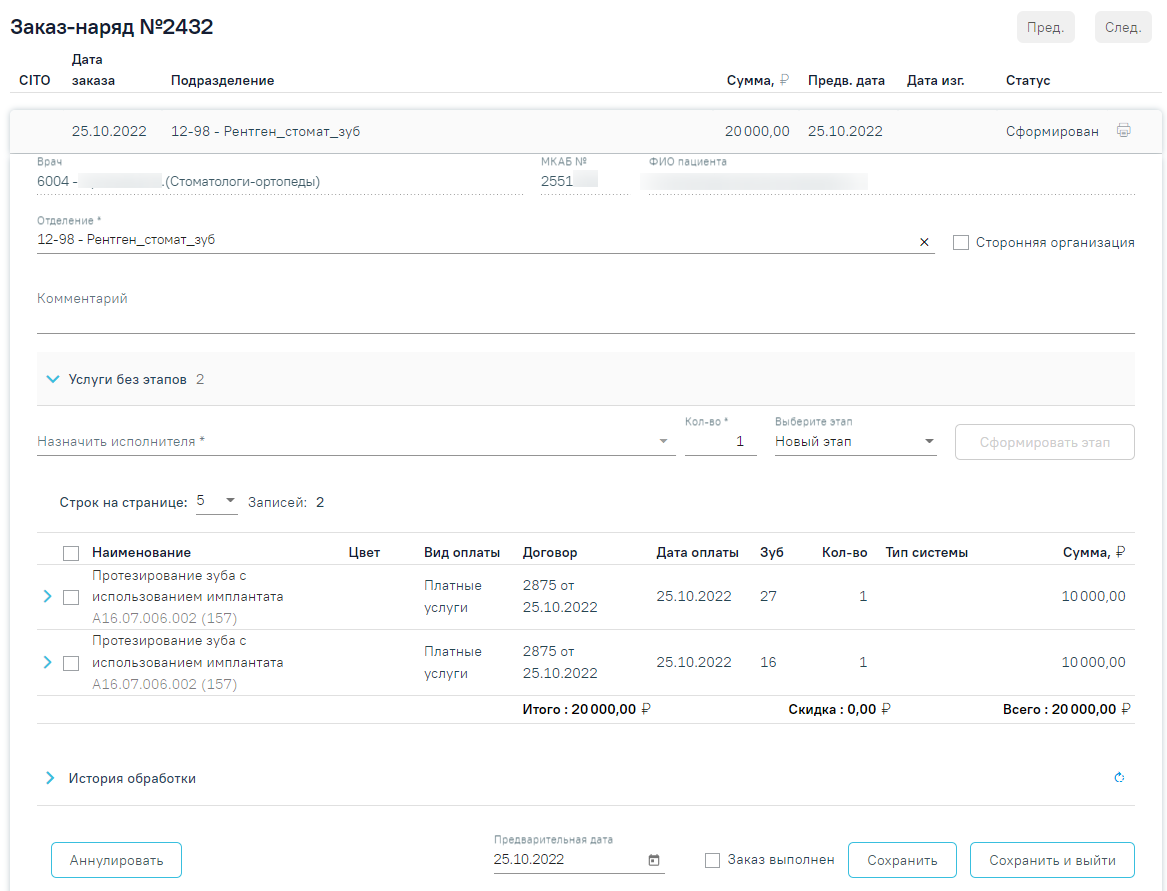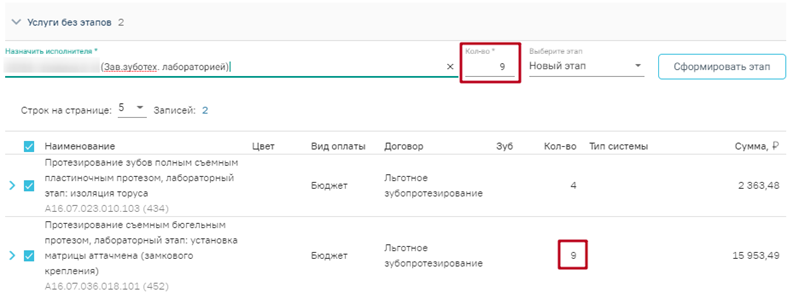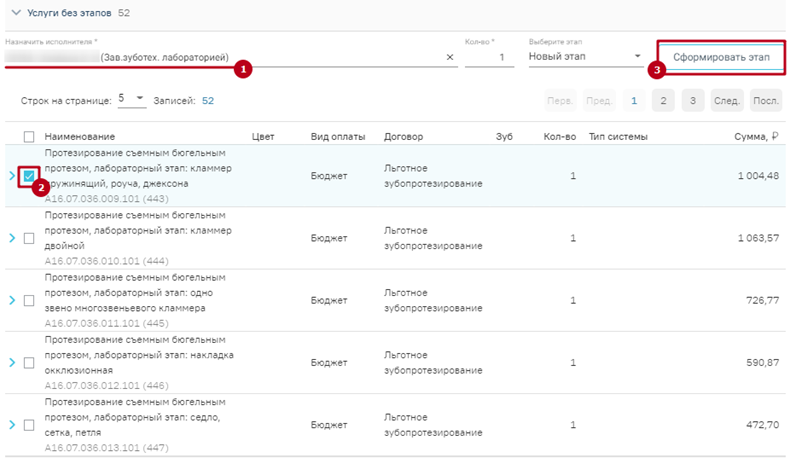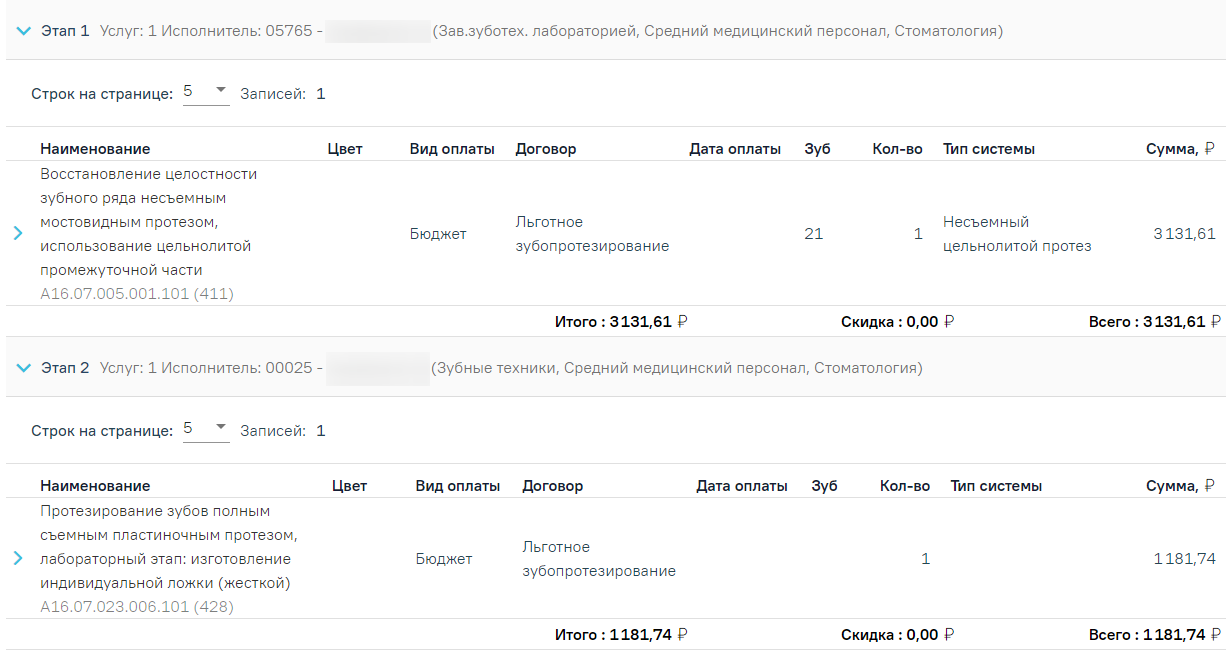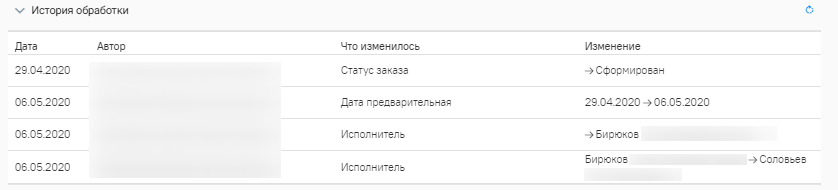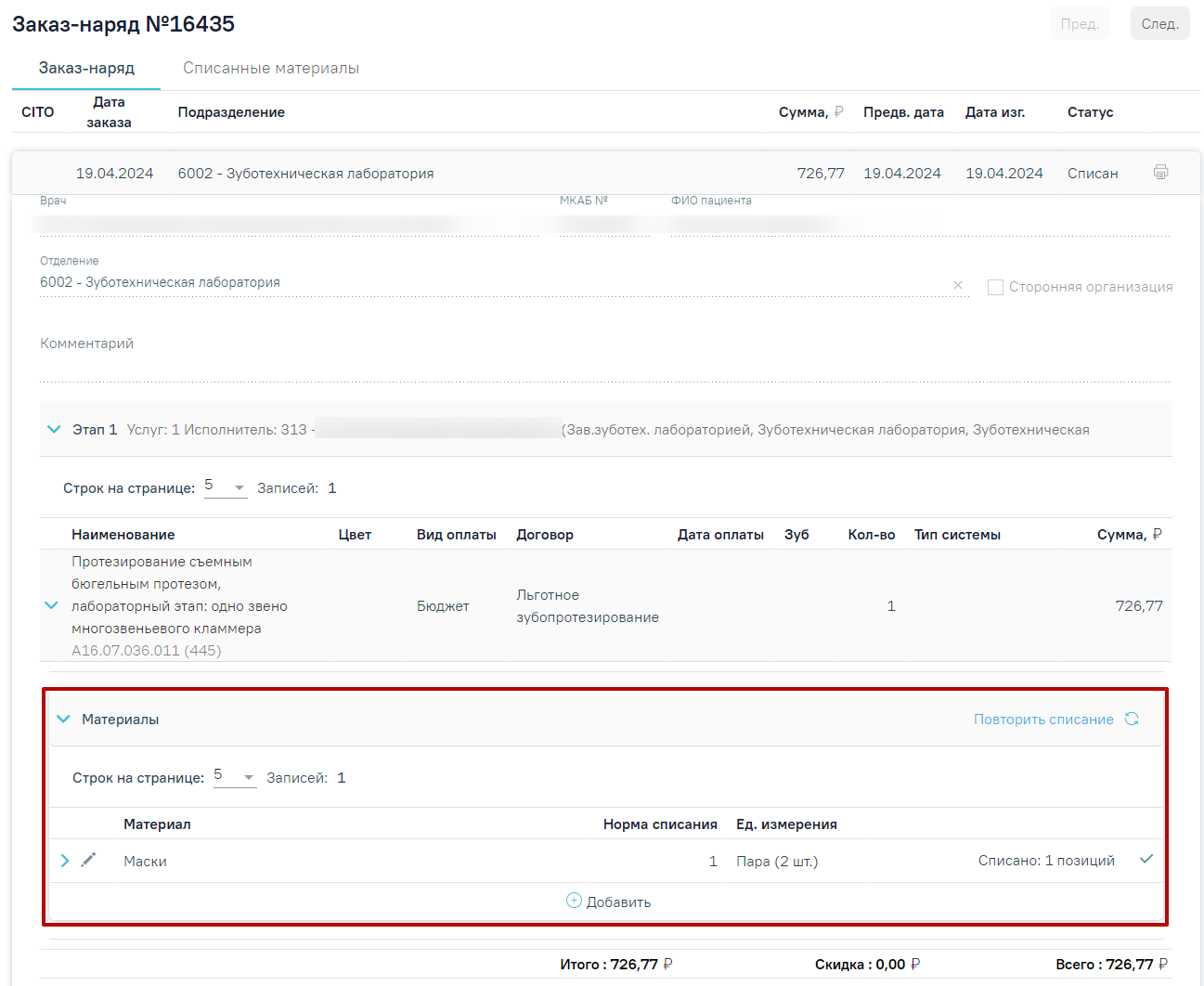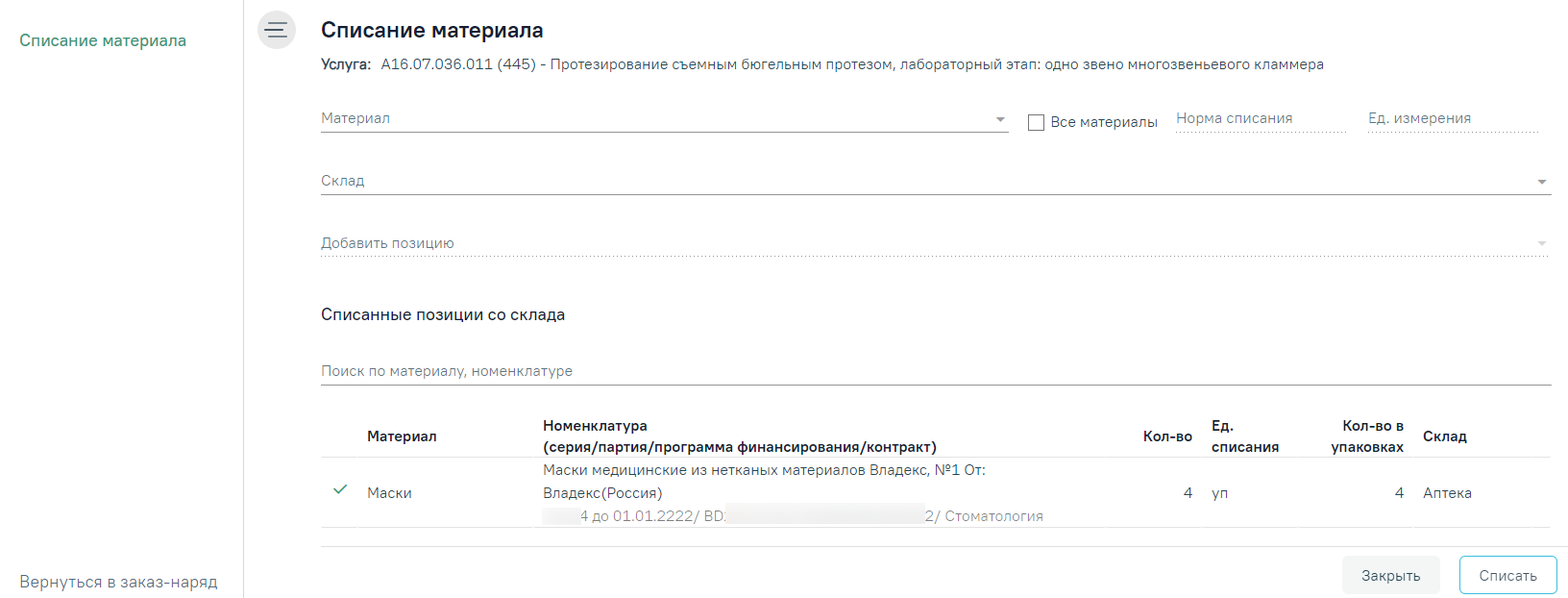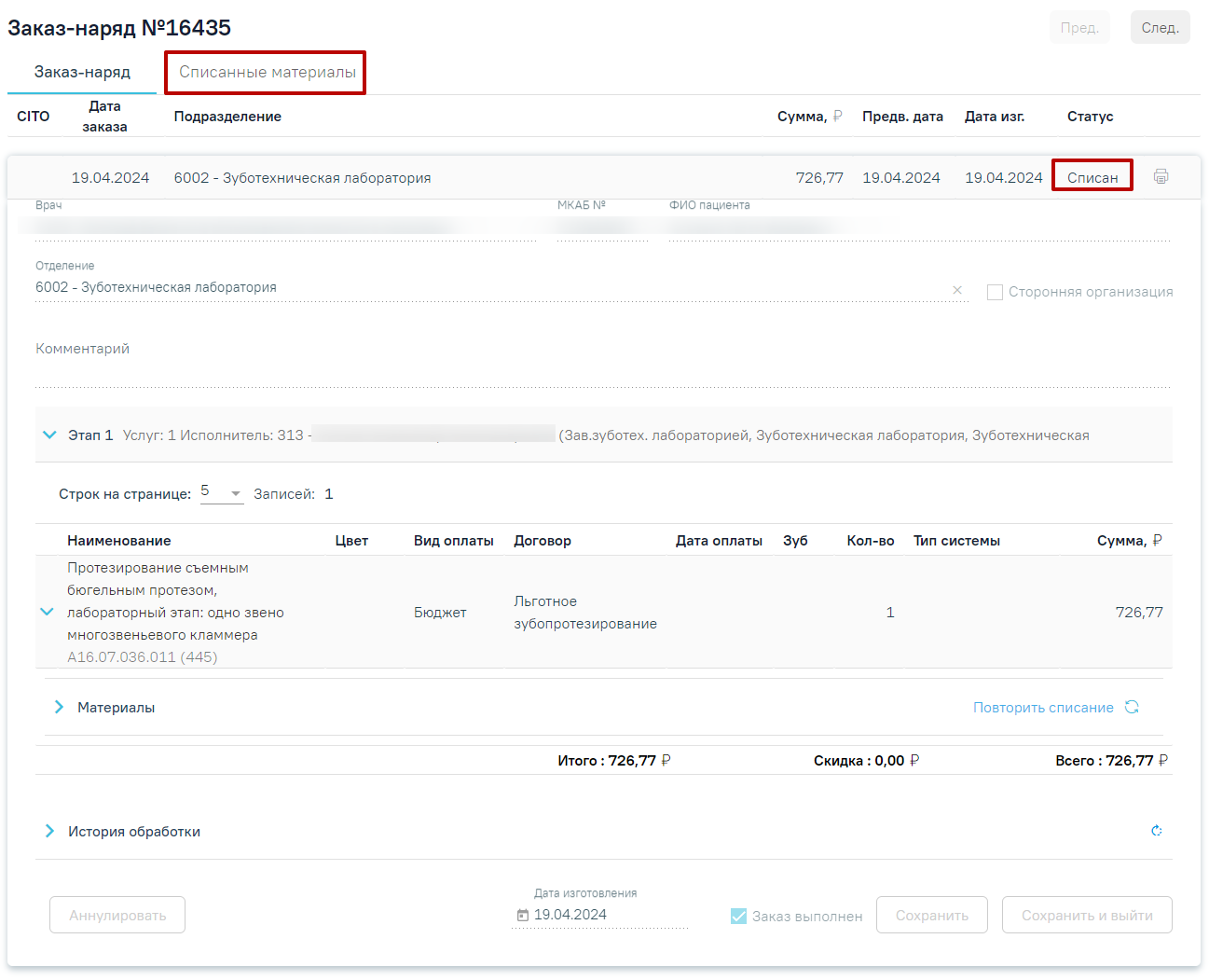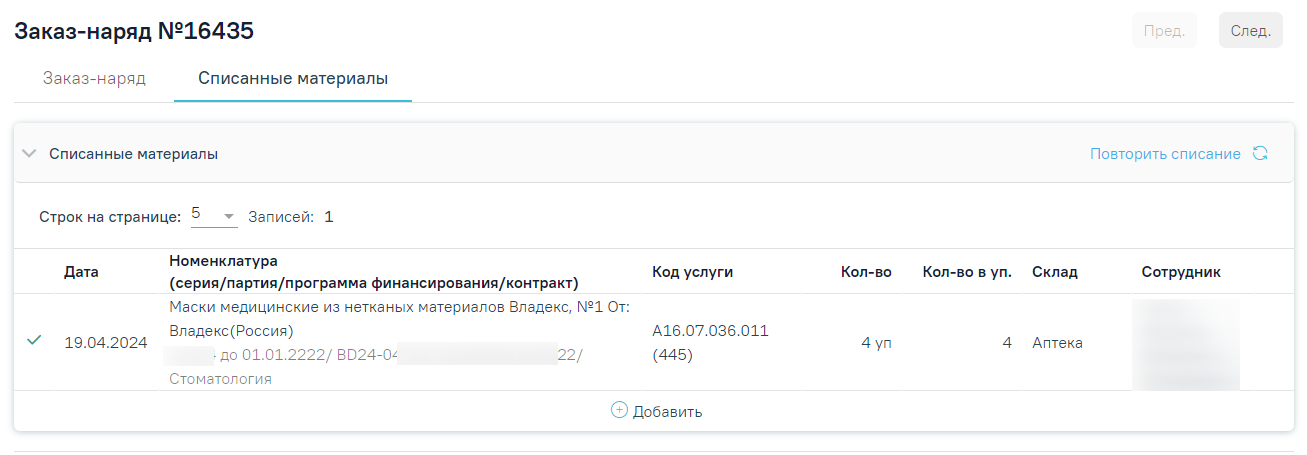| Оглавление |
|---|
Форма заказ-наряда открывается в результате нажатия кнопки «Редактировать» или двойным щелчком мыши по записи заказ-наряда в Журнале заказ-нарядов. Якорь
Форма заказ-наряд
...
На форме отображается следующая информация по заказ-наряду: CITO, дата заказа, подразделение, сумма, предварительная дата изготовления, дата изготовления, статус заказ-наряда (Рисунок 167), врач, создавший заказ-наряд, № МКАБ и ФИО пациента.
В поле «Отделение» указывается отделение, в которое будет отправлен заказ-наряд на изготовление. В справочнике отображаются отделения с признаком «Зуботехническая лаборатория» и содержащие в наименовании отделения слово «Зуб». При необходимости отделение можно сменить, выбрав нужное значение из справочника. При установке флажка «Сторонняя организация» в поле «Отделение» отфильтруются значения в соответствии с установленным признаком.
Поле «Комментарий» заполняется вручную.
В поле «Назначить исполнителя» устанавливается исполнитель заказ-наряда. Заполняется данными из выпадающего списка. Поле является обязательным для заполнения.
В поле «Кол-во» по умолчанию устанавливается максимальное количество услуг по выбранным заказ-нарядам.
Отображение количества услуг
Заказ-наряд можно разбить на несколько этапов. Для формирования этапа заказ-наряда необходимо выбрать услуги в области «Услуги без этапов» и нажать кнопку «Сформировать этап»
...
. Если в заказ-наряде находится только одна услуга, то она будет выбрана по умолчанию. Если необходимо внести услуги в ранее созданный этап, то следует указать этап в поле «Выберите этап».
...
Действие «Сформировать этап» заказ-наряда
В результате будет сформирован этап заказ-наряда с выбранными услугами (Рисунок 169). Якорь
Сформированный этап заказ-наряда
Также на форме отображаются данные по услугам, входящим в заказ-наряд: наименование услуги, цвет, вид оплаты, договор, номер зуба, количество, тип системы, сумма, а также итоговая сумма каждого этапа.
Информация по изменению заказ-наряда будет отображаться в блоке «История обработки» (Рисунок 170). Для обновления данных по заказ-наряду следует нажать кнопку .
...
...
...
История обработки заказ-наряда
Для установки предварительной даты заполните поле «Предварительная дата». Поле заполняется выбором даты из календаря или вводам вручную.
Для того чтобы зафиксировать выполнение заказ-наряда, следует установить флажок в поле «Заказ выполнен». Далее необходимо установить дату в поле «Дата изготовления», которое появится после установки флажка «Заказ выполнен» (по умолчанию устанавливается текущая дата, при необходимости можно изменить) и подтвердить выполнение нажатием кнопки (Рисунок 171). Якорь
Выполнение заказ-наряда
Для сохранения введенных данных следует нажать кнопку «Сохранить».
Для сохранения введенных данных и закрытия формы заказ-наряда следует нажать кнопку «Сохранить и выйти».
Для аннулирования заказ-наряда следует нажать кнопку «Аннулировать» (Рисунок 167).Якорь
...
...
Для заказ-нарядов в статусе «Списан» отображается блок «Материалы». В блоке «Материалы» отображается список материалов и норм списания, согласно справочному сопоставлению услуги с материалами в рамках технологической карты.
Отображение блока «Материалы» на форме «Заказ-наряд»
Для добавления позиции списания к материалу следует нажать кнопку редактирования в строке материала или кнопку «Добавить» в блоке «Материалы».
В результате в новой вкладке отобразится форма «Списание материала» с возможностью списания позиций склада по материалу, сопоставленному с услугой. При переходе из блока «Материалы» в поле «Услуга» отображается код, короткий код и наименование услуги заказ-наряда.
Добавление материала
Работа в блоке «Материалы» аналогична работе в блоке «Материалы» вкладки «Выполненные услуги».
Вкладка «Списанные материалы» на форме заказ-наряда
На форме заказ-наряда в статусе «Списан» отображается вкладка «Списанные материалы».
Отображение вкладки «Списанные материалы»
Во вкладке «Списанные материалы» отображаются списанные материалы в рамках заказ-наряда.
Вкладка «Списанные материалы» в заказ-наряде
В столбце «Код услуги» отображается код услуги заказ-наряда, в рамках которой списана позиция. Работа во вкладке аналогична работе во вкладке «Списанные материалы» блока «Выполненные услуги».
- Наименование услуги – выбор услуги из справочника. По мере ввода наименования отфильтровывается список подходящих значений.
- Профиль отделения – выбор из справочника профилей отделения.
- Возр. группа населения – выбор из справочника «Возрастная группа населения».
- Пол – выбор из справочника полов.
- Комплексная услуга – установка флажка для фильтрации комплексных услуг.
- Признак указания зуба – установка флажка для фильтрации услуг с признаком указания зуба.
- Признак услуги ЗТЛ – установка флажка для фильтрации услуг зуботехнической лаборатории.
- Наличие материалов – установка флажка для фильтрации услуг, для которых определены материалы.
...
- Код – вводится код услуги вручную с клавиатуры.
- Наименование – вводится наименование услуги вручную с клавиатуры.
- Короткий код – вводится короткий код услуги вручную с клавиатуры.
- Профиль отделения – выбор из справочника профилей отделения.
- Возрастная категория – выбор из справочника «Возрастная категория»
- Пол – выбор из справочника полов.
- Комплексная услуга – устанавливается флажок для определения комплексной услуги.
- Признак указания зуба – устанавливается флажок для определения признака указания зуба.
- Признак услуги ЗТЛ – устанавливается флажок для определения услуги зуботехнической лаборатории.
Блок «Материалы» позволяет настроить группировки материалов и применяемых средств по видам (анестезия, пломбировочный материал, коронки и т.д), а также настроить необходимые виды материалов и средств для выполнения услуги, в том числе норм списания.
Для отображения материалов следует раскрыть блок «Материалы».
Для добавления материалов по услуге следует нажать кнопку «Добавить». Отобразятся поля для ввода данных по материалу (Рисунок 178):
- Подгруппа – выбор из справочника подгрупп материалов.
- Материал – выбор из справочника подгрупп материалов. На одну услугу не может быть назначено два и более одинаковых материалов.
- Норма списания – вводится норма списания материала вручную с клавиатуры.
- Ед. измерения – поле заполняется автоматически в соответствии с выбранным материалом.
Якорь
Для сохранения введенных данных необходимо нажать кнопку «Сохранить».
Для выхода из формы Добавление услуги и возврата в Справочник услуг следует нажать кнопку «Закрыть».